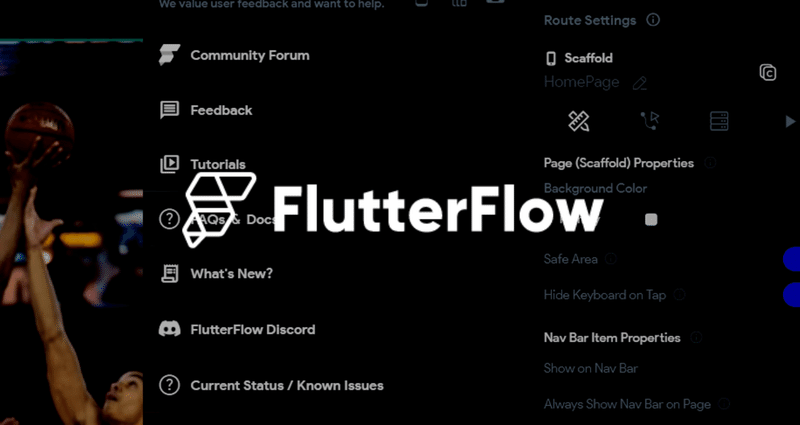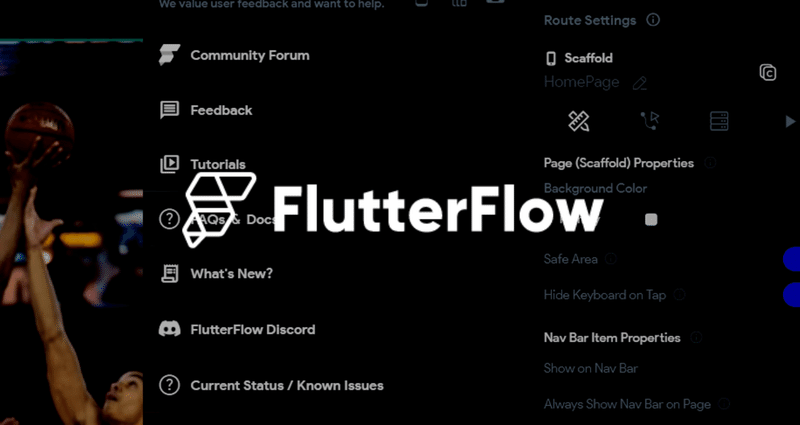【FlutterFlow】「ドキュメント・レファレンス」を渡すアクション設定はこうだ!
はい、こんにちは!前回記事からの続きです。FlutterFlowで、ページ間でドキュメント・レファレンスの受け渡しについて、ご紹介しています。
前回は、受信側のページ、すわなち、ユーザ詳細のページにパラメータを作りました!思ったよりスムーズにいきました。これでドキュメント・レファレンスを受信する準備はOK!
今回は、送信側ページ、すなわち、やること詳細ページにあるユーザ画像をタップすると、ユーザ詳細ページに移動すると同時に、ドキュメント・レファレンスも送信する設定を行いま